Overføre data fra Huawei til Samsung S20/S20+/S20 Ultra?
«Jeg brukte Huawei og trenger en annen telefon til jobben. Jeg kjøpte en ny Samsung. Er det noen enkel og rask måte å overføre data fra Huawei til Samsung S20?
Vi har alltid antatt at overføring av data fra iPhone til Android eller omvendt er en hektisk oppgave å utføre. Men når det kommer til å migrere data mellom Android-telefoner, innser vi at denne prosessen også er utmattende. For øyeblikket er Huawei og Samsung blant favorittmerkene blant publikum, og overføring av data mellom Huawei- og Samsung-enheter har derfor blitt et populært tema for brukere. Noen bytter fra LG til Samsung, det er en god løsning også. Hvis du også er her på jakt etter en enkel og praktisk måte å overføre data fra din Huawei-enhet til den nyeste Samsung S20, så kan vi forsikre deg om at når du er ferdig med å lese denne artikkelen, vil du finne en løsning du så etter. Nedenfor er de tre beste måtene å overføre data fra Huawei til Samsung S20 på, velg med omhu i henhold til dine krav.

Måte 1. Overfør data fra Huawei til Samsung S20 med ett klikk
Overfør enkelt alle dataene dine fra én enhet til en annen med bare ett klikk ved å installere den smarteste programvaren på markedet, dvs. DrFoneTool. Wondershare har lansert denne programvaren som ikke bare er kompatibel med Huawei- eller Samsung-enheter, men programvaren fungerer sømløst med alle iOS- og Android-enheter. DrFoneTool støtter overføring på tvers av plattformer og kan flytte bilder, meldinger, videoer, kontakter, musikk og alle andre typer datafiler fra en enhet til en annen. Følg trinn-for-trinn-instruksjonene sammen med skjermbilder nedenfor for å overføre data fra Huawei til Samsung S1.
Trinn 1: Last ned og start programvaren:
Installer DrFoneTool-programvaren fra deres offisielle nettside på din PC. Start programmet og klikk på alternativet ‘Telefonoverføring’ fra hovedskjermen.

Trinn 2: Koble begge enhetene til PC-en din:
Fest begge enhetene; Samsung S20 og Huawei, til din PC separat ved hjelp av en original USB-kabel. Programvaren vil indikere når enhetene er koblet til ved å vise deres grunnleggende øyeblikksbilder på skjermen.

Trinn 3: Start overføringsprosessen:
Dataene overføres fra ‘Kildetelefonen’ til ‘Destinasjonstelefonen’. Sørg derfor for å velge din Huawei-enhet som ‘kildetelefon’ og Samsung S20 som ‘måltelefon’. Du kan bytte posisjon ved å trykke på ‘Vend’-knappen. Deretter velger du mappene du vil overføre. Etter det, trykk på ‘Start overføring’-knappen for å starte overføringsprosessen.

Trinn 4: Overføring fullført:
Hvis du ønsker å slette dataene fra destinasjonstelefonen din, må du krysse av for ‘Slett data før kopiering’ før du starter overføringsprosessen. Fremdriften vil bli vist på skjermen. Unngå å koble fra enheter under prosessen. Du vil bli varslet når alle de valgte dataene dine er overført fra Huawei til Samsung S20. Nå kan du trygt fjerne enhetene dine.

Pros:
- Du kan enkelt overføre alle dataene dine fra én enhet til en annen i løpet av få minutter med bare ett klikk
- Mange flere ekstraordinære funksjoner
- 100 % sikker og pålitelig
- Støtter alle typer iOS- og Android-enheter
- Gjør det mulig for brukeren å overføre fra Android til iOS, iOS til Android, Android til Android og iOS til iOS.
- Brukervennlig.
Cons:
- Betalt programvare
- Den gjenoppretter ikke permanent slettede data fra iOS-enheter.
Måte 2. Overfør data fra Huawei til Samsung S20 uten datamaskin
Hvis PC-en din ikke fungerer som den skal, kan du stole på Smart Switch-appen som er et flott alternativ for å overføre data fra Huawei til Samsung S20. Applikasjonen tilbyr to måter å overføre data på: trådløst eller ved hjelp av en USB-kabel.
Nedenfor er trinn-for-trinn-retningslinjene for å overføre data trådløst:
Trinn 1: Last ned applikasjonen:
Last ned Smart Switch-applikasjonen på begge enhetene fra deres respektive lekebutikk. Hvis enheten din ikke er kompatibel med applikasjonen, kan du finne og installere APK-versjonen av den.
Trinn 2: Start applikasjonen:
Åpne smart switch-applikasjonen på begge enhetene. Trykk på ‘Send’-knappen på Huawei-enheten og trykk deretter på ‘Motta’-alternativet på Samsung S20-enheten.
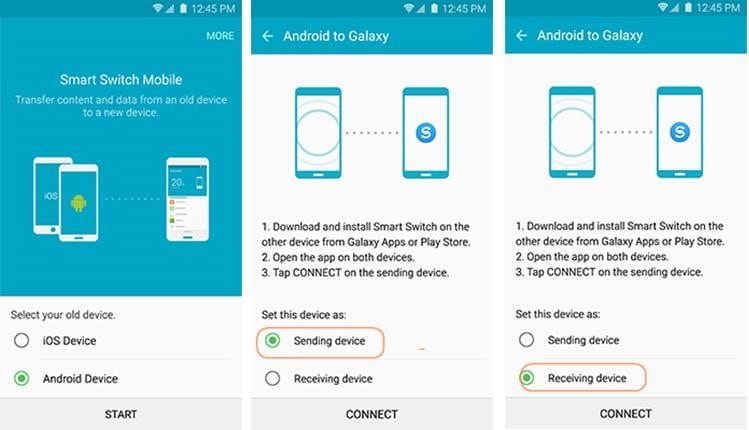
Trinn 3: Koble begge enhetene trådløst:
For å koble til begge enhetene, klikk på ‘Trådløs’-alternativet på begge enhetene. Du kan bli bedt om å velge hvilken type kildetelefon du har, dvs. Android i dette tilfellet. For å opprette en sikker tilkobling, skriv inn den viste engangsgenererte koden på telefonen.
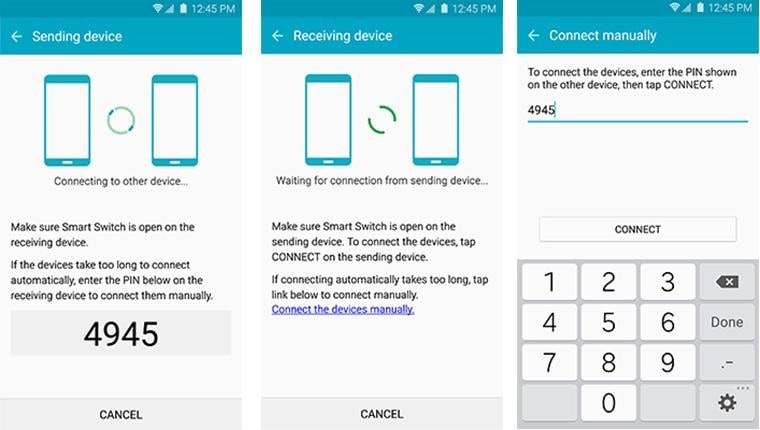
Trinn 4: Overfør data vellykket
Velg alle mappene du vil sende til din Samsung S20 og trykk på ‘Send’-knappen for å starte overføringsprosessen. Du vil bli varslet når prosessen er fullført. Nå kan du åpne alle dine overførte data i din Samsung S20.
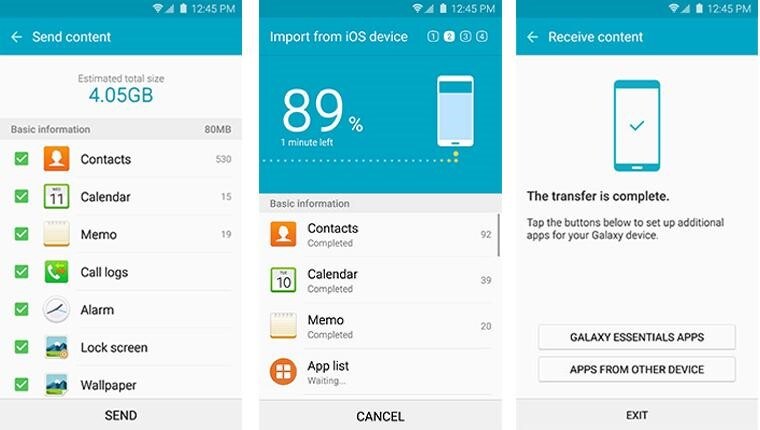
Overføre data via USB-kabel ved hjelp av Smart Switch-applikasjonen
Alle trinnene forblir de samme bortsett fra å koble begge enhetene trådløst. I stedet for å velge alternativet for trådløst, velg alternativet ‘USB-kabel’. For å følge dette alternativet må du koble til både enhetene ved hjelp av Huaweis USB-kabel og USB-OTG-adapteren som fulgte med din nye Samsung Galaxy S20. Du må koble adapteren til den nye telefonen.
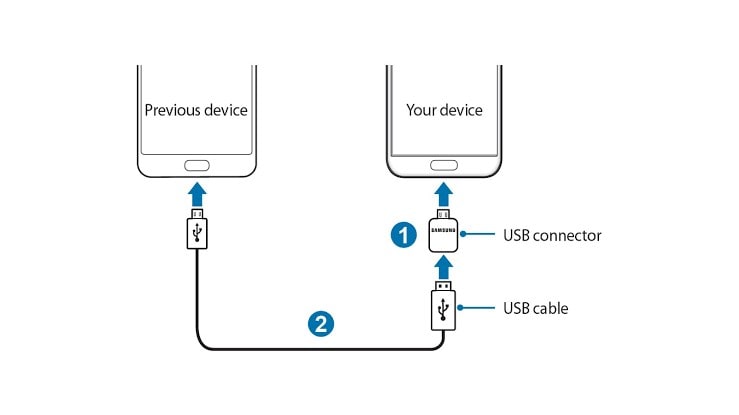
Pros:
- Gratis applikasjon som lar brukere overføre data fra hvilken som helst enhet til Galaxy-enhet
- Den lar brukere overføre data trådløst og via USB-kabel også.
Cons:
- Overfør kun data til Samsung-enheter.
Måte 3. Hvordan overføre data fra Huawei til Samsung S20 ved hjelp av skyen
Til slutt, la oss diskutere hvordan vi kan overføre data fra Huawei til Samsung ved hjelp av Dropbox. Dropbox er et program som lar brukere dele data mellom alle enhetene og vinduene. Bortsett fra å dele data, inneholder dropbox noen bemerkelsesverdige funksjoner. La oss finne ut hvordan vi kan flytte data fra en telefon til en annen ved å bruke Dropbox.
Trinn 1: Last ned applikasjonen:
Åpne Dropbox-applikasjonen etter at du har installert den på Huawei-telefonen din. Opprett en ny mappe der du foretrekker å sikkerhetskopiere dataene dine

Trinn 2: Sikkerhetskopier dine gamle telefondata:
Nederst på skjermen vil et ‘+’-ikon vises, trykk på det. Deretter velger du alle mappene du vil overføre til den nye telefonen og klikker på alternativet Last opp filer, sikkerhetskopierer dataene dine.
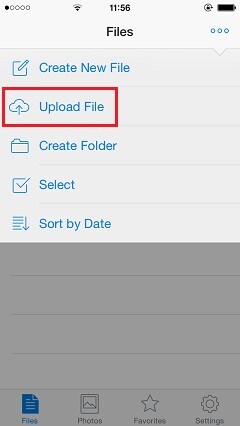
Trinn 3: Gjenopprett data til den nye telefonen:
Åpne dropbox-kontoen på Samsung-enheten din og sørg for å skrive inn den samme informasjonen som du skrev inn i Huaweis telefon. Oppdag den nylige sikkerhetskopien du opprettet og klikk på ‘Last ned’-knappen for å hente alle dataene til din nye Samsung S20.
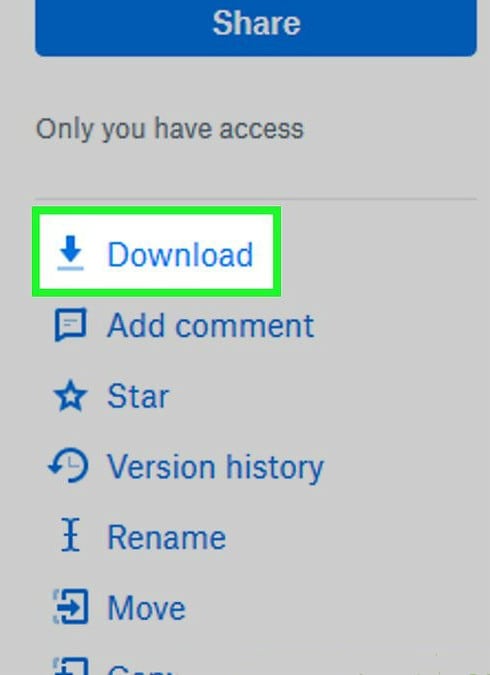
Pros:
- En pålitelig og brukervennlig applikasjon
- Tillat brukere å organisere de opplastede filene dine på en enkel måte
Cons:
- Den støtter ikke kontakter og tekstmeldinger.
- Trenger mer tid til å laste opp og laste ned data.
- De første 2 GB lagringsplassen er gratis, for ekstra plass må du betale et beløp.
Konklusjon:
Nå er det i din hånd hvilken metode du tror er best for deg for å overføre dataene dine fra Huawei til Samsung S20. Valget er ditt, så velg med omhu.
Siste artikler